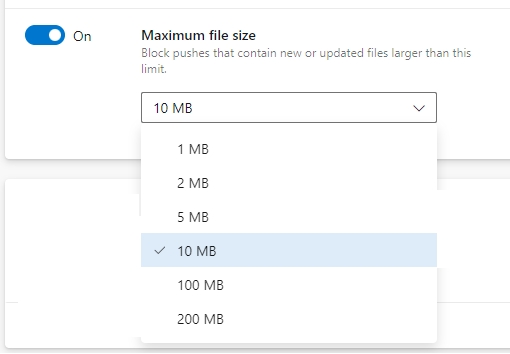Uwaga
Dostęp do tej strony wymaga autoryzacji. Może spróbować zalogować się lub zmienić katalogi.
Dostęp do tej strony wymaga autoryzacji. Możesz spróbować zmienić katalogi.
Azure DevOps Services | Azure DevOps Server 2022 — Azure DevOps Server 2019
Istnieje kilka sposobów dostosowywania repozytoriów Git w Azure Repos przy użyciu zasad i ustawień dotyczących gałęzi oraz repozytoriów. W tym artykule omówiono ustawienia i zasady na poziomie repozytorium.
Ustawienia i zasady repozytorium konfigurują globalne opcje dla wszystkich repozytoriów Git dla projektu lub organizacji albo dla poszczególnych repozytoriów.
W tym artykule omówiono ustawienia i zasady repozytorium po stronie serwera. Aby dowiedzieć się więcej o preferencjach usługi Git po stronie klienta, zobacz Preferencje i ustawienia usługi Git w programie Visual Studio.
Zasady gałęzi obejmują kontrole specyficzne dla gałęzi.
Zasady gałęzi obejmują opcje, takie jak żądanie ściągnięcia kodu, pomyślna kompilacja lub przeglądanie kodu przed scaleniem zmian do gałęzi. Aby uzyskać więcej informacji, zobacz Zasady i ustawienia gałęzi.
Uprawnienia zabezpieczeń repozytorium i gałęzi zarządzają przypisaniami użytkowników.
Te uprawnienia kontrolują, kto może odczytywać, zapisywać, współtworzyć wnioski o pobranie i podejmować inne konkretne działania. Aby uzyskać więcej informacji, zobacz Ustawianie uprawnień dla repozytorium.
Podsumowanie wszystkich ustawień i zasad repozytorium i gałęzi
Można skonfigurować ustawienia i zasady dla wszystkich repozytoriów w projekcie, dla poszczególnych repozytoriów i dla gałęzi repozytoriów. W przeglądarce skonfigurujesz wszystkie te ustawienia i zasady za pomocą ustawień projektu>repozytoriów.
Uwaga
Za pomocą interfejsu wiersza polecenia platformy Azure można ustawić kilka ustawień gałęzi i zasad przy użyciu polecenia az repos policy.
W poniższych tabelach podsumowano ustawienia i zasady, które można włączyć i skonfigurować dla repozytoriów i gałęzi Git.
Wszystkie ustawienia repozytoriów
Poniższa tabela zawiera podsumowanie ustawień, które można włączyć i skonfigurować dla wszystkich nowych repozytoriów Git w projekcie lub w organizacji.
Ustawienie
Wartość domyślna
Opis
Wyłączona
Zainicjuj nowe repozytoria przy użyciu określonej domyślnej nazwy gałęzi. Możesz zmienić gałąź domyślną dla określonego repozytorium w dowolnym momencie. Jeśli ta funkcja nie zostanie włączona, repozytoria zainicjują się przy użyciu gałęzi domyślnej o nazwie main.
Włączone
Zezwalaj użytkownikom na zarządzanie uprawnieniami dla utworzonych gałęzi we wszystkich nowych repozytoriach.
Ustawienia repozytoriów
Poniższa tabela zawiera podsumowanie ustawień, które można włączyć lub skonfigurować dla każdego repozytorium Git.
Ustawienie
Wartość domyślna
Opis
Włączony
Zezwalaj użytkownikom na tworzenie forków z repozytorium.
Włączone
Automatycznie twórz łącza dla elementów roboczych wymienionych w komentarzu zatwierdzenia.
Włączone
Zezwalaj na wzmianki w komentarzach zatwierdzeń w celu zamknięcia elementów roboczych. Wymaga aktualizacji programu Azure DevOps Server 2020.1 lub nowszej.
Włączone
Pamiętaj preferencje użytkownika dotyczące kończenia elementów roboczych za pomocą pull requestów.
Włączone
Zezwalanie użytkownikom na zarządzanie uprawnieniami dla utworzonych gałęzi
Włączone
Włącz Ścisły tryb głosowania dla repozytorium, który wymaga uprawnienia Contribute do głosowania nad pull requestami.
Włączone
Wyłącz dostęp do repozytorium, w tym kompilacji i żądań ściągnięcia, ale zachowaj możliwość odnajdywania repozytorium z ostrzeżeniem.
Włączone
Określ maksymalnie pięć kolejnych gałęzi do udziału w wyszukiwaniu kodu, które domyślnie ma zastosowanie tylko do gałęzi domyślnej. Wymaga zainstalowanego i włączonego rozszerzenia Wyszukiwania Kodu.
Zasady lub opcje repozytorium
Poniższa tabela zawiera podsumowanie zasad lub opcji, które można ustawić dla wszystkich lub poszczególnych repozytoriów. Zasady ustawione dla wszystkich repozytoriów ustawiają wartość domyślną dla poszczególnych repozytoriów dodanych w późniejszym terminie.
Zasady lub opcja
Wartość domyślna
Opis
Wyłączona
Blokuj wypychanie, jeśli adres e-mail autora zatwierdzenia nie pasuje do określonych wzorców. To ustawienie wymaga programu Azure DevOps Server 2020.1 lub nowszej wersji.
Wyłączone
Uniemożliwiaj wprowadzanie ścieżek plików, które są zgodne z określonymi wzorcami. To ustawienie wymaga programu Azure DevOps Server 2020.1 lub nowszej wersji.
Wyłączone
Unikaj konfliktów wrażliwości na wielkość liter, blokując operacje wypychania, które zmieniają wielkość liter w plikach, folderach, gałęziach i tagach.
Wyłączone
Blokuj wypychania, które wprowadzają pliki, foldery lub nazwy gałęzi, które zawierają zarezerwowane nazwy platformy lub niezgodne znaki.
Wyłączone
Blokuj wypychania, które powodują wprowadzenie ścieżek przekraczających określoną długość.
Wyłączona
Blokuj przesyłanie zawierające nowe lub zaktualizowane pliki większe niż wybrany limit.
Zasady gałęzi
Poniższa tabela zawiera podsumowanie zasad, które można zdefiniować w celu dostosowania gałęzi. Aby uzyskać więcej informacji na temat konfigurowania tych ustawień, zobacz Poprawianie jakości kodu przy użyciu zasad gałęzi. Po ustawieniu jakichkolwiek zasad w gałęzi następujące zasady są automatycznie wymuszane:
- Żądania ściągnięcia są wymagane do zaktualizowania gałęzi.
- Nie można usunąć gałęzi.
Uwaga
Zasady gałęzi są stosowane do żądań pobrania na podstawie gałęzi docelowej żądania pobrania. Zasady gałęzi nie powinny być ustawiane w gałęziach tymczasowych, które zostaną usunięte po żądaniu ściągnięcia. Dodanie zasad do tymczasowych gałęzi spowoduje niepowodzenie automatycznego ich usuwania.
Zasady
Wartość domyślna
Opis
Wyłączony
Wymagaj zatwierdzenia od określonej liczby recenzentów żądań ściągnięcia.
Wyłączona
Zachęcaj do śledzenia, sprawdzając połączone elementy robocze w żądaniach ściągnięcia.
Wyłączone
Sprawdź, czy wszystkie komentarze zostały rozwiązane w przypadku pull requestów.
Ograniczanie typów scalania lub wymuszanie strategii scalania
Wyłączone
Kontrolowanie historii gałęzi przez ograniczenie dostępnych typów scalania po zakończeniu pull requestów.
Wyłączona
Dodaj, włącz lub wyłącz co najmniej jedną z zasad, aby zweryfikować kod przed scaleniem i budowaniem zmian w pull requestach.
Wyłączona
Dodaj, włącz lub wyłącz co najmniej jedną zasadę, aby wymagać publikowania przez inne usługi pomyślnego statusu, aby sfinalizować żądania ściągnięcia.
Wyłączony
Dodaj, włącz lub wyłącz co najmniej jedną zasadę, aby wyznaczyć recenzentów kodu do automatycznego uwzględnienia podczas wniosków o pull requesty zmiany w niektórych obszarach kodu.
Wymagania wstępne
| Kategoria | Wymagania |
|---|---|
| Dostęp do projektu | Członek projektu . |
| uprawnienia | — Wyświetlanie kodu w projektach prywatnych: co najmniej dostęp na poziomie Podstawowym. — Klonowanie lub współtworzenie kodu w prywatnych projektach: członkostwo w grupie zabezpieczeń Współautorzy lub odpowiednie uprawnienia w projekcie. — Ustaw uprawnienia gałęzi lub repozytorium: Zarządzanie uprawnieniami dla gałęzi lub repozytorium. - Zmień gałąź domyślną: Edytuj zasady uprawnienia dla repozytorium. — Zaimportuj repozytorium: członek grupy zabezpieczeń Administratorzy projektów lub uprawnienia na poziomie projektu Git Utwórz repozytorium ustawione na Dozwolone. Aby uzyskać więcej informacji, zobacz Ustawianie uprawnień repozytorium Git. |
| Usługi | Repozytoria włączone. |
| Narzędzia | Opcjonalny. Użyj poleceń az repos: Azure DevOps CLI. |
Uwaga
W projektach publicznych użytkownicy z dostępem Stakeholder mają pełny dostęp do usługi Azure Repos, w tym wyświetlanie, klonowanie i współtworzenie kodu.
| Kategoria | Wymagania |
|---|---|
| Dostęp do projektu | Członek projektu . |
| uprawnienia | — Wyświetl kod: przynajmniej podstawowy dostęp. — Klonowanie lub współtworzenie kodu: członek grupy zabezpieczeń Współtwórców lub posiadający odpowiednie uprawnienia w projekcie. |
| Usługi | Repozytoria włączone. |
Wyświetlanie i edytowanie ustawień i zasad
Możesz skonfigurować ustawienia dla wszystkich repozytoriów w organizacji lub projekcie albo dla poszczególnych repozytoriów. Można skonfigurować zasady dla wszystkich repozytoriów, dla poszczególnych repozytoriów lub dla określonych gałęzi w repozytoriach. Aby uzyskać informacje na temat ustawiania zasad gałęzi, zobacz Zasady gałęzi.
Uwaga
Najlepszym rozwiązaniem jest skonfigurowanie ustawień repozytorium na poziomie projektu lub dla poszczególnych repozytoriów, ale nie dla obu tych repozytoriów. Jeśli skonfigurujesz ustawienia na więcej niż jednym poziomie, system będzie przestrzegać najbardziej restrykcyjnego ustawienia. Konfigurowanie ustawień na jednym poziomie zmniejsza nieporozumienie i problemy z wydajnością usługi Git.
Aby skonfigurować ustawienia i zasady repozytorium za pośrednictwem portalu internetowego, otwórz repozytoria ustawień>projektu w przeglądarce internetowej.
Aby wyświetlić lub zmodyfikować ustawienia lub zasady dla wszystkich repozytoriów Git, otwórz stronę Wszystkie repozytoria i wybierz pozycję Ustawienia lub zasady.
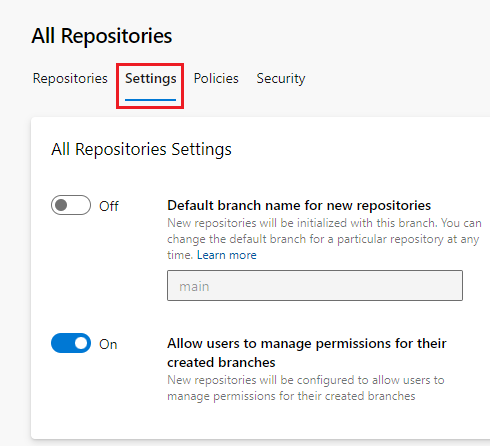
Aby skonfigurować ustawienia i zasady dla określonego repozytorium, wybierz kartę Repozytoria , wybierz repozytorium, a następnie wybierz kartę Ustawienia lub Zasady .
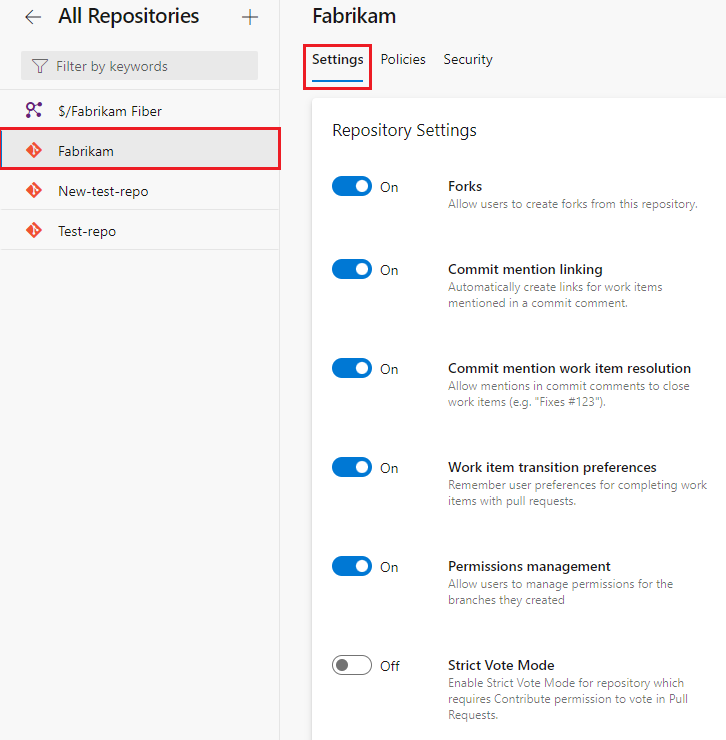
Poniższy zrzut ekranu przedstawia wybraną kartę Ustawienia . Te ustawienia można zdefiniować dla wszystkich repozytoriów Git lub dla pojedynczego repozytorium.
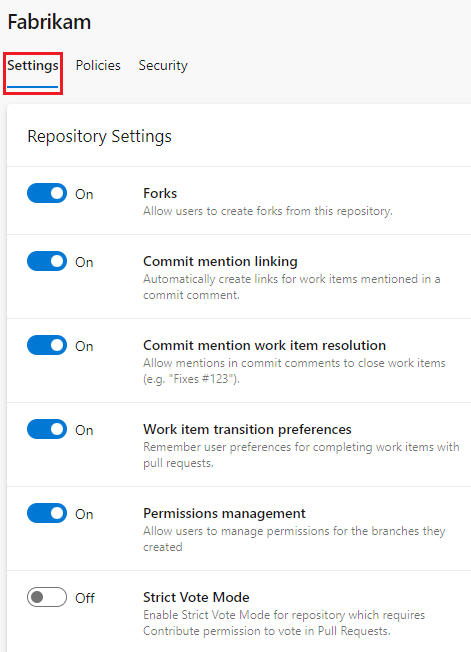
Poniższy zrzut ekranu przedstawia wybraną kartę Zasady . Te zasady można zdefiniować dla wszystkich repozytoriów Git lub dla pojedynczego repozytorium.
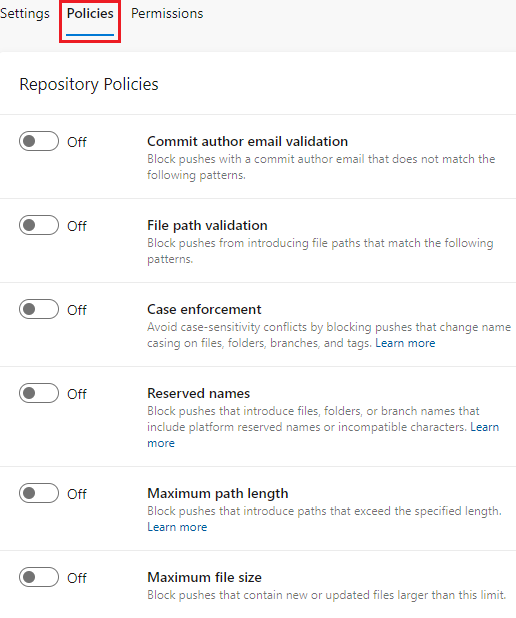
Domyślna nazwa gałęzi
Możesz ustawić domyślną nazwę gałęzi repozytorium na poziomie organizacji lub projektu. Ustawienie na poziomie organizacji ma zastosowanie dla wszystkich nowych repozytoriów we wszystkich projektach w organizacji. Ustawienie na poziomie projektu wpływa na wszystkie nowe repozytoria w projekcie i zastępuje dowolną nazwę ustawioną na poziomie organizacji.
Masz następujące możliwości:
- Wybierz dowolną nazwę gałęzi prawnej, która ma być używana podczas inicjowania repozytorium.
- Zmień nazwę domyślną w dowolnym momencie, aby wpłynąć na wszystkie przyszłe repozytoria.
- Zmień domyślną nazwę gałęzi dla dowolnego określonego repozytorium w dowolnym momencie.
Jeśli nie włączysz domyślnej funkcji nazwy gałęzi, repozytoria są inicjowane przy użyciu domyślnej nazwy maingałęzi usługi Azure Repos.
Aby ustawić domyślną nazwę gałęzi na poziomie organizacji:
- Na stronie organizacji usługi Azure DevOps wybierz pozycję Ustawienia organizacji w lewym dolnym rogu, a następnie wybierz pozycję Repozytoria w obszarze nawigacji po lewej stronie.
- Na stronie Wszystkie repozytoria ustaw Domyślną nazwę gałęzi dla nowych repozytoriów na Włączone, a następnie wprowadź domyślną nazwę gałęzi.
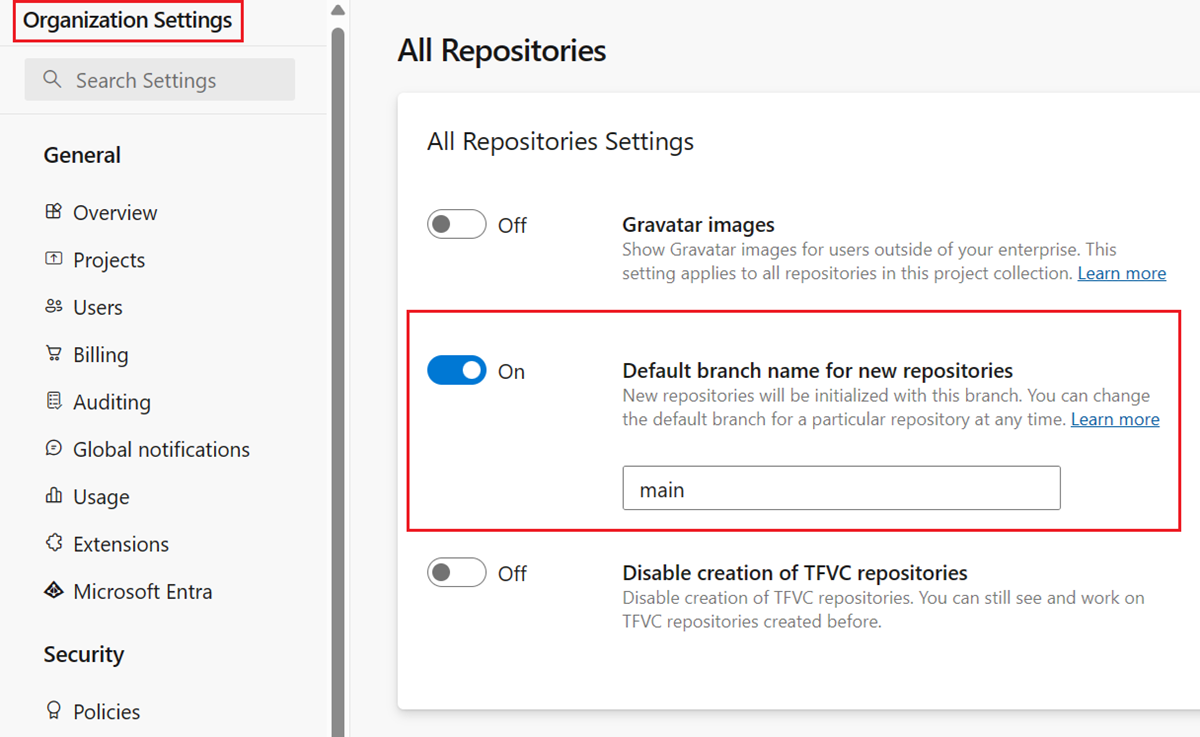
Aby ustawić domyślną nazwę gałęzi na poziomie projektu:
- Na stronie projektu usługi Azure DevOps wybierz pozycję Ustawienia projektu w lewym dolnym rogu, a następnie wybierz pozycję Repozytoria w obszarze nawigacji po lewej stronie.
- Na karcie Ustawienia na stronie Wszystkie repozytoria ustaw Domyślną nazwę gałęzi dla nowych repozytoriów na Włącz, a następnie wprowadź domyślną nazwę gałęzi.
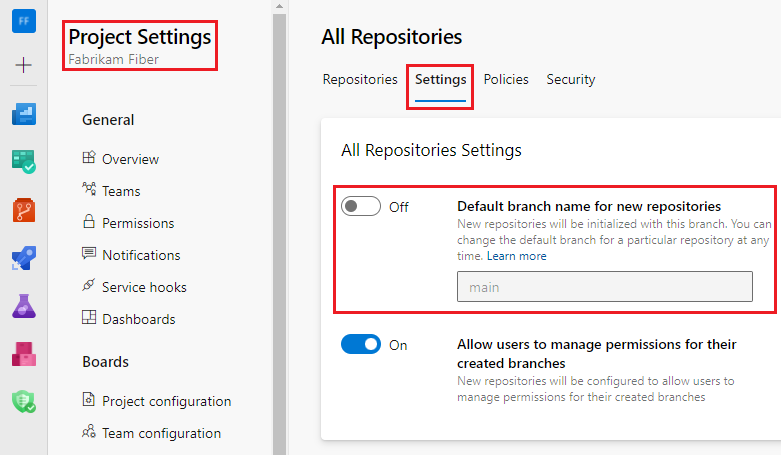
Uwaga
Ustawienie Domyślna nazwa gałęzi nowych repozytoriów wymaga serwera Azure DevOps 2020.1 lub nowszej wersji.
Zarządzanie uprawnieniami gałęzi
Możesz kontrolować, kto może zarządzać uprawnieniami dla gałęzi repozytoriów, ustawiając ustawienie zarządzania uprawnieniami dla wszystkich repozytoriów Git lub dla poszczególnych repozytoriów. Jeśli włączysz ustawienie Zezwalaj użytkownikom na zarządzanie uprawnieniami dla utworzonych gałęzi na poziomie Wszystkie repozytoria , wszystkie nowe repozytoria projektów są skonfigurowane tak, aby umożliwić użytkownikom zarządzanie uprawnieniami dla utworzonych gałęzi.
Aby zarządzać tym ustawieniem:
- Na stronie projektu usługi Azure DevOps wybierz pozycję Ustawienia projektu w lewym dolnym rogu, a następnie wybierz pozycję Repozytoria w obszarze nawigacji po lewej stronie.
- Na karcie Ustawienia na stronie Wszystkie repozytoria ustaw opcję Zezwalaj użytkownikom na zarządzanie uprawnieniami dla utworzonych gałęzi na wartość Włączone lub Wyłączone.
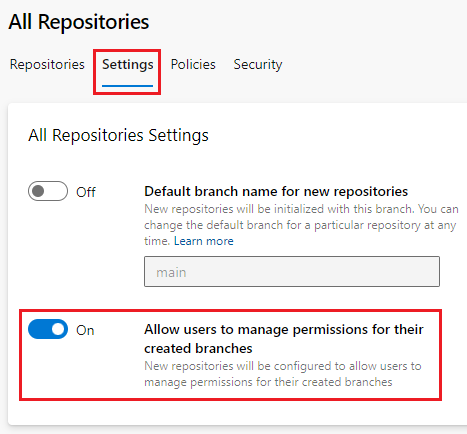
Aby włączyć lub wyłączyć to ustawienie dla poszczególnych repozytoriów:
- Wybierz Ustawienia projektu>Repozytoria, a następnie wybierz repozytorium.
- Na karcie Ustawienia na stronie <> repozytorium ustaw pozycję Zarządzanie uprawnieniami na Wartość Włączone lub Wyłączone.

Obrazy Gravatar
To ustawienie włącza lub wyłącza korzystanie z obrazów Gravatar dla użytkowników spoza przedsiębiorstwa.
Gravatar images są ustawieniem na poziomie organizacji.
- Na stronie organizacji usługi Azure DevOps wybierz pozycję Ustawienia organizacji w lewym dolnym rogu, a następnie wybierz pozycję Repozytoria w obszarze nawigacji po lewej stronie.
- Na stronie Wszystkie repozytoria włącz lub wyłącz obrazy Gravatar na Tak lub Nie.
![]()
Gravatar images to ustawienie na poziomie projektu dla wszystkich repozytoriów.
- Na stronie projektu usługi Azure DevOps wybierz pozycję Ustawienia projektu w lewym dolnym rogu, a następnie wybierz pozycję Repozytoria w obszarze nawigacji po lewej stronie.
- Na karcie Ustawienia na stronie Wszystkie repozytoria, ustaw Obrazy Gravatar na Włączone lub Wyłączone.
Włącz forki
To ustawienie repozytorium określa, czy użytkownicy mogą tworzyć nowe forki po stronie serwera. Wyłączenie tego ustawienia nie powoduje usunięcia istniejących rozwidleń.
- W obszarze Ustawienia projektu wybierz pozycję Repozytoria w obszarze nawigacji po lewej stronie.
- Na karcie Repozytoria na stronie Wszystkie repozytoria wybierz repozytorium.
- Na karcie Ustawienia na stronie <nazwa repozytorium>, ustaw Forki na Włączone lub Wyłączone.

Ustawienia łączenia elementów roboczych
Te ustawienia repozytorium zarządzają łączeniem elementów roboczych.
- Wybierz Ustawienia projektu>Repozytoria, a następnie wybierz repozytorium.
- Na karcie Ustawienia strony <repozytorium o nazwie>, włącz lub wyłącz ustawienia On lub Off.
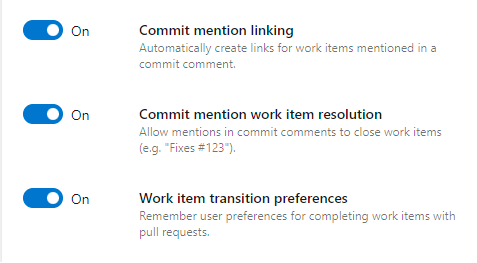
Zatwierdzanie linku wzmianki
Po włączeniu komunikaty zatwierdzenia zawierające #, a następnie prawidłowy identyfikator elementu roboczego, automatycznie powiązują zatwierdzenie z tym elementem roboczym. Wyłącz to ustawienie, jeśli repozytorium wcześniej używało innego konta lub usługi. Te repozytoria mogą zawierać komunikaty zatwierdzenia z wzmiankami, które nie są zgodne z # identyfikatorami elementów roboczych na bieżącym koncie.
Wzmianka o rozwiązywaniu elementu roboczego w zatwierdzeniu
Włącz to ustawienie, aby automatycznie kończyć elementy pracy po zakończeniu powiązanych żądań ściągnięcia. To ustawienie umożliwia również określanie innych stanów przejścia elementów roboczych w wiadomościach zatwierdzających żądania zmiany. Aby uzyskać więcej informacji, zobacz Autouzupełnianie elementów roboczych za pomocą żądań ściągnięcia.
Preferencje przejścia elementu roboczego
Domyślnie opcja ukończenia połączonych elementów roboczych w trakcie realizacji żądania dołączenia zapamiętuje ostatni wybór każdego użytkownika. Zespoły, które chcą zniechęcić użytkowników do kończenia elementów roboczych przy użyciu żądań ściągnięcia, mogą wyłączyć to ustawienie. Użytkownicy muszą następnie wyrazić zgodę na ukończenie elementów roboczych przy każdym zakończeniu żądania ściągnięcia.
Ustawienie ścisłego trybu głosowania
W niektórych sytuacjach użytkownicy, którzy nie są współautorami w repozytorium, mogą przesłać żądanie ściągnięcia i spowodować scalenie go w zależności od zasad. Aby zapobiec takiej możliwości, włącz Tryb Ścisłego Głosowania, aby zmienić wymagane uprawnienie do głosowania nad żądaniami ściągnięcia repozytorium na Współtworzenie. Włączenie tego ustawienia jest zalecane, jeśli korzystasz z forku użytkowników w usłudze Azure Repos.
- Wybierz Ustawienia projektu>Repozytoria, a następnie wybierz repozytorium.
- Na karcie Ustawienia strony <Nazwa repozytorium>, ustaw opcję Tryb ścisłego głosowania na Włączone lub Wyłączone.
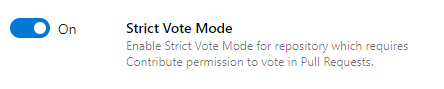
Wyłącz ustawienie repozytorium
Włączenie tego ustawienia wyłącza dostęp do repozytorium, w tym kompilacji i żądań ściągnięcia, ale zachowuje możliwość odnajdywania repozytorium z ostrzeżeniem.
- Wybierz Ustawienia projektu>Repozytoria, a następnie wybierz repozytorium.
- Na karcie Ustawienia strony <Nazwa repozytorium>, w obszarze Wyłącz repozytorium, ustaw opcję Wyłącz repozytorium na Włączone lub Wyłączone.
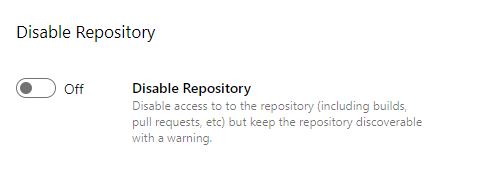
Ustawienie przeszukiwalnych gałęzi
Domyślnie wyszukiwanie kodu w plikach ma zastosowanie tylko do gałęzi domyślnej. Możesz dodać maksymalnie pięć kolejnych gałęzi do wyszukiwania.
Ważne
Aby wyszukać kod w repozytoriach, musisz zainstalować rozszerzenie wyszukiwania kodu w witrynie Marketplace. Jeśli nie widzisz gałęzi z możliwością wyszukiwania na karcie Ustawienia repozytorium, upewnij się, że masz zainstalowane rozszerzenie.
Aby dodać gałęzie do wyszukiwania kodu:
- Wybierz Ustawienia projektu>Repozytoria, a następnie wybierz repozytorium.
- Na karcie Ustawienia na stronie <> repozytorium wybierz + w sekcji Gałęzie możliwe do przeszukiwania.
- Wybierz gałąź do uwzględnienia w wyszukiwaniu, a następnie wybierz pozycję Dodaj gałąź.
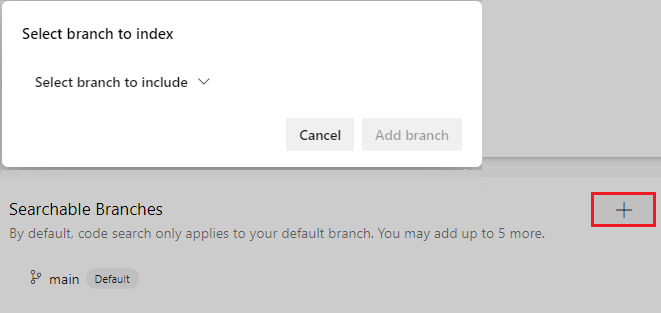
Zasady gałęzi międzyrepozytoryjne
Zasady można ustawić dla określonej nazwy gałęzi lub w gałęzi domyślnej we wszystkich repozytoriach w projekcie. Można na przykład wymagać co najmniej dwóch recenzentów dla wszystkich pull requestów w każdej main gałęzi we wszystkich repozytoriach projektu.
Aby ustawić zasady ochrony określonych lub domyślnych nazw gałęzi w projekcie:
W obszarze Ustawienia projektu wybierz pozycję Repozytoria w obszarze nawigacji po lewej stronie.
Na stronie Wszystkie repozytoria wybierz kartę Zasady.
Wybierz znak plus + w Zasadach gałęzi na dole strony.
Na ekranie Dodawanie ochrony gałęzi wybierz pozycję Chroń domyślną gałąź każdego repozytorium lub Chroń bieżące i przyszłe gałęzie zgodne z określonym wzorcem.
Jeśli wybierzesz drugą opcję, wprowadź nazwę gałęzi, która ma być chroniona. Komunikat informacyjny informuje, ile aktualnych gałęzi jest dotkniętych. Pamiętaj, że w nazwie gałęzi (lub wprowadzonym wzorcu) jest uwzględniana wielkość liter. Gałąź nie musi jeszcze istnieć, aby zabezpieczyć jej nazwę.
Wybierz pozycję Utwórz.
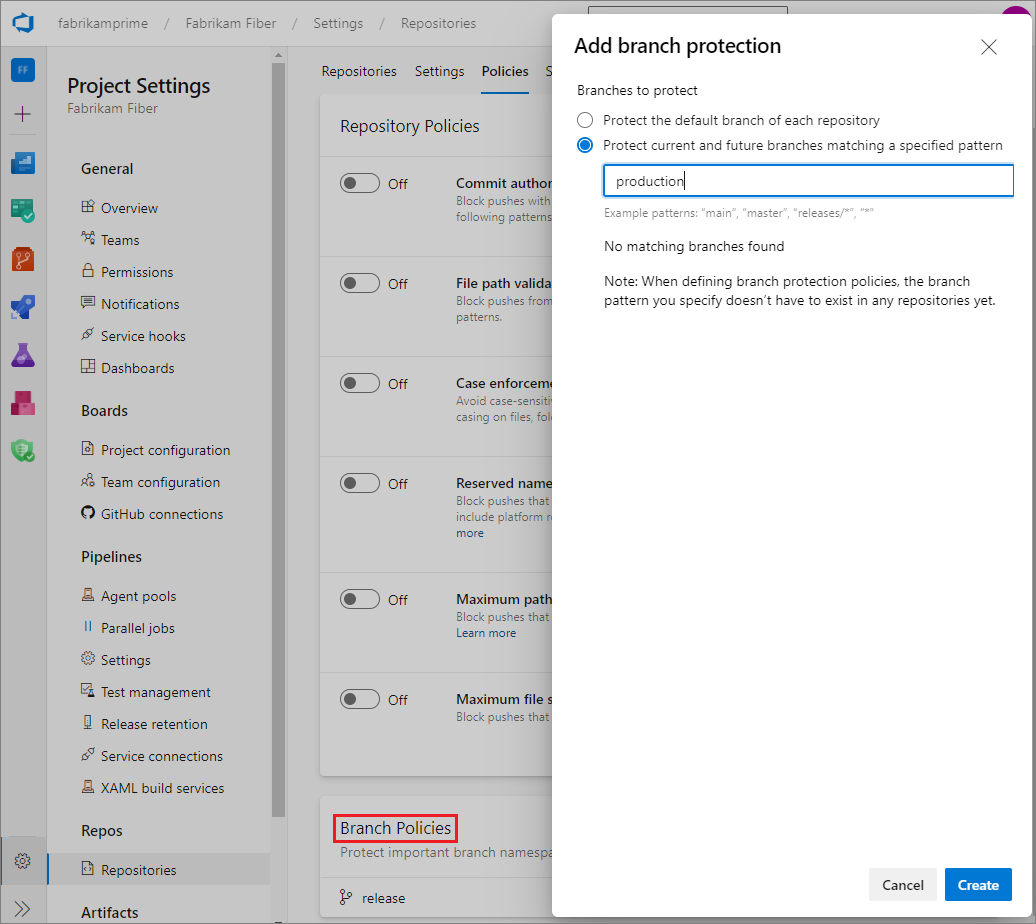
Na stronie Polityki międzyrepozytoryjne dla <nazwa gałęzi> ustaw żądane zasady dla chronionych gałęzi. Aby uzyskać więcej informacji na temat zasad gałęzi, zobacz Zasady gałęzi.
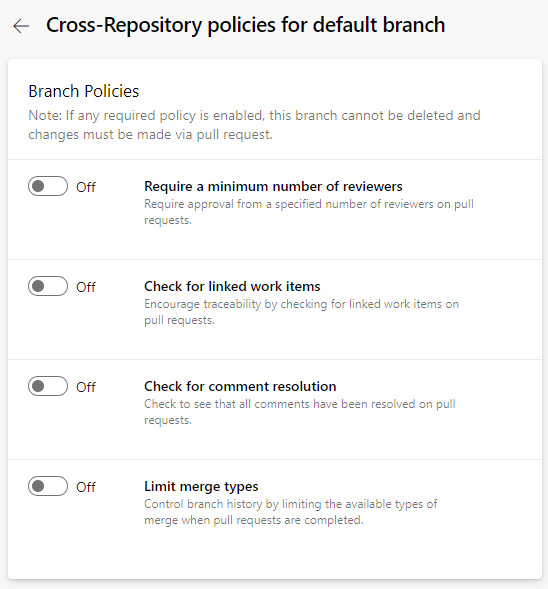
Zatwierdzanie zasad weryfikacji wiadomości e-mail autora
Te zasady blokują zatwierdzenia w repozytorium przez autorów zatwierdzeń, których adresy e-mail nie są zgodne ze wzorcem.
Wybierz pozycję Repozytoria ustawień>projektu i wybierz repozytorium, jeśli chcesz skonfigurować tylko to repozytorium.
Na karcie Zasady na stronie Wszystkie repozytoria lub na stronie <Nazwa repozytorium> w obszarze Zasady repozytorium ustaw Weryfikacja adresu e-mail autora zatwierdzenia na Włączone lub Wyłączone.
Jeśli włączysz zasady, określ adresy lub adresy e-mail, które mają być zgodne.
Możesz określić dokładne adresy e-mail lub użyć symboli wieloznacznych. Użyj
;jako separatora dla wielu wzorców poczty e-mail. Wzorce poczty e-mail z prefiksem!są wykluczane. Kolejność jest ważna.
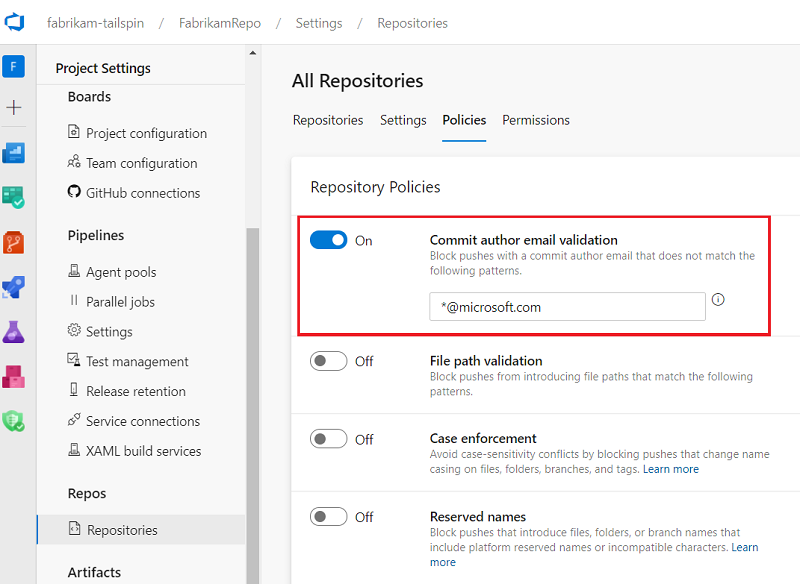
Zasady sprawdzania poprawności ścieżki pliku
Możesz ustawić zasady, które uniemożliwiają zatwierdzenie w repozytorium ze ścieżek plików pasujących do wzorca.
Wybierz pozycję Repozytoria ustawień>projektu i wybierz repozytorium, jeśli chcesz skonfigurować tylko to repozytorium.
Na karcie Zasady na stronie Wszystkie repozytoria lub <nazwa repozytorium> w obszarze Zasady repozytorium, ustaw Walidacja ścieżki pliku na Wł. lub Wył..
Jeśli włączysz zasadę, określ ścieżkę lub ścieżki do zablokowania.
Można określić dokładne ścieżki i symbole wieloznaczne. Dokładne ścieżki zaczynają się od
/. Można również określić wiele ścieżek przy użyciu;jako separatora. Ścieżki poprzedzone prefiksem!są wykluczone. Kolejność jest ważna.
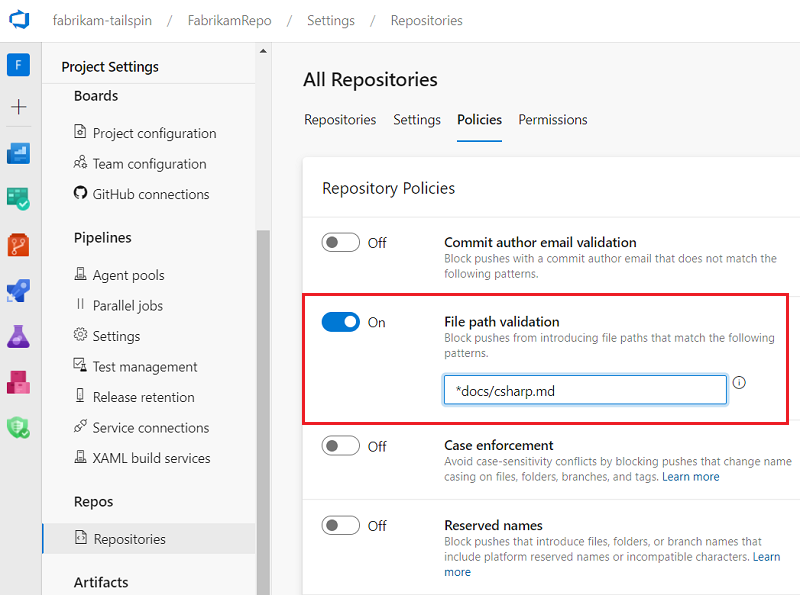
Polityka egzekwowania przypadków
Git rozróżnia wielkość liter, co oznacza, że plik o nazwie Foo.txt różni się od pliku o nazwie foo.txt. Jednak w systemach Windows i macOS domyślnie używane są systemy plików bez rozróżniania wielkości liter, co oznacza, że Foo.txt i foo.txt to ta sama nazwa. Ta rozbieżność może powodować problemy, jeśli ktoś w systemie nieuwzględniającym wielkości liter przesyła pliki, foldery, gałęzie lub tagi, które różnią się jedynie wielkością liter. Aby uzyskać więcej informacji, zobacz Zgodność międzyplatformowa usługi Git.
Jeśli większość współautorów korzysta z systemu Windows lub macOS, najlepiej włączyć zasady wymuszania przypadków. Wymuszanie przypadku przełącza serwer z domyślnego trybu uwzględniającego wielkość liter, w którym File.txt i file.txt są odrębne, do trybu przyjaznego dla systemu Windows i macOS, w którym File.txt i file.txt są traktowane jako ten sam plik. To ustawienie wpływa na pliki, foldery, gałęzie i tagi.
To ustawienie uniemożliwia współautorom wprowadzanie różnic tylko w przypadku. To ustawienie zapobiega konfliktom związanym z wielkością liter, blokując przesyłanie, które zmienia sposób pisania wielkości liter w plikach, folderach, gałęziach i tagach. Aby rozwiązać ten problem, użytkownik musi zmodyfikować swoją niezatwierdzoną historię, a następnie spróbować ponownie wypchnąć.
To ustawienie nie spowoduje naprawienia repozytorium, które zawiera już obiekty, które różnią się tylko wielkością liter. Najlepiej rozwiązać takie problemy przed włączeniem polityki. Zmień nazwy plików i folderów lub utwórz ponownie gałęzie i tagi , aby używać nazw niezwiązanych z konfliktami.
Aby ustawić zasady dotyczące egzekwowania użycia wielkości liter:
- Wybierz pozycję Repozytoria ustawień>projektu i wybierz repozytorium, jeśli chcesz skonfigurować tylko to repozytorium.
- Na karcie Zasady na stronie Wszystkie repozytoria lub na stronie <nazwa repozytorium> w obszarze Zasady repozytorium, ustaw wymuszanie użycia wielkości liter na Włączone lub Wyłączone.

Zasady nazw zarezerwowanych
Nie wszystkie nazwy plików są dozwolone w trzech głównych systemach plików systemu operacyjnego: Windows, macOS i Linux. Zatwierdzenia w udostępnionym repozytorium mogą zawierać nazwy plików lub folderów, które są nieprawidłowe na co najmniej jednej platformie. Jeśli pobierane są nieprawidłowe pliki lub foldery i wyewidencjonowane na tych platformach, katalogi robocze mogą ulec uszkodzeniu. Aby uzyskać więcej informacji, zobacz Zgodność międzyplatformowa usługi Git.
Możesz włączyć lub wyłączyć zasady w celu umieszczenia ograniczeń dotyczących nazw plików i folderów. Ustawienie Nazwy zarezerwowane blokuje wypychanie do repozytorium zawierającego nazwy plików lub folderów, które są nieprawidłowe na wszystkich platformach. Aby zobaczyć, jakie nazwy są nieprawidłowe, zobacz Zgodność międzyplatformowa usługi Git.
Aby ustawić zasady nazw zarezerwowanych:
- Wybierz pozycję Repozytoria ustawień>projektu i wybierz repozytorium, jeśli chcesz skonfigurować tylko to repozytorium.
- Na karcie Polityki na stronie Wszystkie repozytoria lub na stronie <Nazwa repozytorium>, w obszarze Polityki repozytorium, ustaw Nazwy zarezerwowane na Włączone lub Wyłączone.
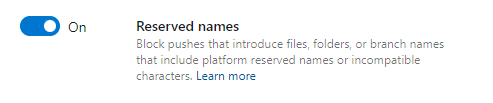
Zasady maksymalnej długości ścieżki
Nie wszystkie długości ścieżek są dozwolone w trzech głównych systemach plików systemu operacyjnego: Windows, macOS i Linux. Zatwierdzenia w udostępnionym repozytorium mogą zawierać pliki lub katalogi z długościami ścieżek, które są nieprawidłowe na co najmniej jednej platformie. Jeśli te pliki lub katalogi są pobierane i wyewidencjonowane na platformie, na której są nieprawidłowe, katalogi robocze mogą stać się uszkodzone. Aby uzyskać więcej informacji, zobacz Zgodność międzyplatformowa usługi Git.
Ustawienie Maksymalna długość ścieżki blokuje push plików lub katalogów z nieprawidłową długością ścieżki na dowolnej platformie. Aby zobaczyć, jakie długości ścieżek są nieprawidłowe, zobacz zgodność międzyplatformowa usługi Git. Po włączeniu tego ustawienia, domyślna wartość maksymalna wynosi 248, ponieważ ta maksymalna długość jest w pełni obsługiwana na wszystkich trzech głównych platformach.
Możesz zmodyfikować maksymalną wartość ścieżki. Jeśli na przykład masz tylko deweloperów systemu macOS lub Linux w organizacji, możesz ustawić maksymalną długość na wartość obsługiwaną na obu platformach. 1016 Możesz również ustawić niższą maksymalną wartość ścieżki, aby wymusić konwencje nazewnictwa katalogów w organizacji.
Aby ustawić zasady maksymalnej długości ścieżki:
- Wybierz pozycję Repozytoria ustawień>projektu i wybierz repozytorium, jeśli chcesz skonfigurować tylko to repozytorium.
- Na karcie Zasady na stronie Wszystkie repozytoria lub <nazwa> repozytorium w obszarze Zasady repozytorium ustaw maksymalną długość ścieżki na Włączone lub Wyłączone.
- Jeśli ustawienie jest włączone, wprowadź maksymalną długość ścieżki.
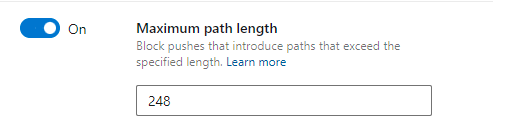
Zasady maksymalnego rozmiaru pliku
Duże pliki zaewidencjonowane w usłudze Git pozostają w repozytorium na czas nieokreślony, co zwiększa czas klonowania i użycie dysku. Aby uzyskać wskazówki dotyczące zarządzania dużymi plikami, zobacz Zarządzanie dużymi plikami i przechowywanie ich w usłudze Git.
Ustawienie zasad Maksymalny rozmiar pliku blokuje pliki przekraczające określoną wielkość przed wprowadzaniem do repozytorium. Jeśli wypychanie zawiera nowy lub zaktualizowany plik większy niż limit skonfigurowany w tym ustawieniu, wypychanie zostanie zablokowane. Użytkownik musi przepisać swoją niezapisaną historię, aby usunąć duży plik i ponowić próbę przesłania.
Aby skonfigurować zasady maksymalnego rozmiaru pliku:
- Wybierz pozycję Repozytoria ustawień>projektu i wybierz repozytorium, jeśli chcesz skonfigurować tylko to repozytorium.
- Na karcie Zasady na stronie Wszystkie repozytoria lub repozytorium o nazwie <> w obszarze Zasady repozytorium ustaw Maksymalny rozmiar pliku na Włączone lub Wyłączone.
- W przypadku włączenia ustawienia wybierz maksymalny rozmiar pliku.